Introductie van de beste MP4- naar M4V-converters samen met hun functies: online en offline [2024]
Wilt u uw MP4-bestanden omzetten in M4V-indeling om ze op Apple-apparaten af te spelen? Om die reden heeft u wellicht een betrouwbare MP4 naar M4V-converter om een conversie te doen. Voortaan biedt deze artikelrecensie u de beste MP4 naar M4V-converters zonder de kwaliteit van uw video's aan te tasten. Maar daarvoor geeft dit bericht je kennis over het verschil tussen MP4 en M4V.
Bovendien biedt dit bericht stappen om MP4 naar M4V te converteren in Tipard Video Converter Ultimate. Geef uzelf dus de kans om deze winstgevende informatie tot het einde te controleren.
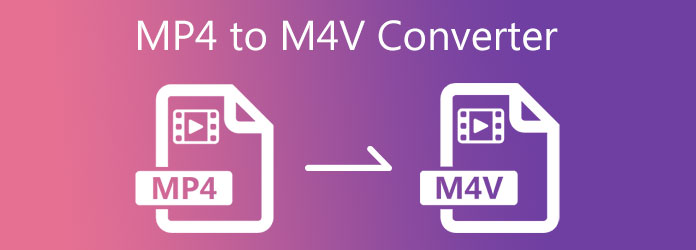
Deel 1. MP4 versus M4V
MP4 is een multimediabestand dat video- of filmclips bevat. Omdat het een multimediabestand is, kan het ook audio-, ondertitelings-, tekst- en afbeeldingsbestanden opslaan. Verder is MP4 de korte termijn voor MPEG-4 die een koppeling heeft met QuickTime File Format of QTFF. Mensen gebruiken het omdat het flexibel is en verschillende apparaten en besturingssystemen kan ondersteunen.
M4V bestandsformaat heeft een connectie met Apple en is compatibel met Apple-producten. Daarom kan dit type indeling video's, films, tv-programma's en muziekvideo's uit de iTunes Store bewaren. Naast Apple iTunes is M4V ook compatibel met Apple QuickTime Player. Het heeft ook een nauwe karakteristiek met MP4. Een M4V-bestand kan dus video's, audio en afbeeldingen bevatten.
Deel 2. Top MP4 naar M4V-converters
Tipard Video Converter Ultimate (Windows+Mac)
Tipard Video Converter Ultimate is een uitstekende MP4 naar M4V-converter die Windows- en Mac-computers kan ondersteunen. Deze wordt geleverd met een uitstekende Converter-tool waarmee je je videobestanden kunt wijzigen in verschillende bestandsindelingen zoals M4V, MP4, MOV, AVI, WMV en nog veel meer. Het is dus mogelijk om met deze software MP4 naar M4V te converteren. In lijn daarmee kunt u ook de videoresolutie wijzigen in 8K-, 5K-, 4K- en HD-video's. Het goede aan deze videoconversietool is dat je je hogere videoresolutie kunt omzetten in een lagere videoresolutie en vice versa. Je kunt net zo goed nadenken of je de kwaliteit van je video's kunt bewerken of verbeteren voordat je ze converteert. Maak je geen zorgen, want Tipard Video Converter Ultimate heeft een Video Enhancer-tool om je videobestanden te verbeteren.
Bovendien biedt dit bericht u de uitstekende functies van het programma. En u kunt de onderstaande stappen volgen om MP4 naar M4V-video's te converteren.
Opvallende kenmerken van de Tipard Video Converter Ultimate:
- 1. Het heeft een gratis downloadversie.
- 2. Het garandeert u een terugbetaling van 90 dagen.
- 3. Het kan video's converteren met een 70x hogere conversiesnelheid.
- 4. Het biedt een GPU-versnelling.
- 5. Het heeft aanpassingsparameters zoals contrast, helderheid, verzadiging, tint, enz.
- 6. Hiermee kunt u filters, watermerken, bijsnijden, roteren en omdraaien van video's toevoegen.
- 7. Het heeft een Toolbox die bevat: Video Fusie, Video Compressor, Video Enhancer, 3D Maker, GIF Maker, Media Metadata Editor en meer.
Hoe MP4 naar M4V te converteren in Tipard Video Converter
Stap 1Typ tipard Video Converter Ultimate in uw browser en ga naar de hoofdpagina. Klik daarna op de Download knop die compatibel is met uw besturingssysteem. U kunt kiezen tussen Windows of Mac. Daarna kunt u het nu op uw computer installeren en starten. Ga bij het starten naar de omvormer tool in de bovenhoek van het scherm.

Stap 2Wanneer u op de knop klikt omvormer tool, ziet u een nieuw venster met een groot (+) icoon. Klik op die knop om een MP4-videobestand toe te voegen dat u naar M4V wilt converteren.

Stap 3Nadat u een bestand heeft toegevoegd, kunt u nu op de Output Setting naast het MP4-videobestand. Vervolgens ziet u een lijst met verschillende video-indelingen nadat u op die knop hebt geklikt. U kunt dus het bestandsformaat zoeken op de zoekbalk hieronder alle opties.

Stap 4U kunt de . typen M4V formaat door te klikken op de Zoekvak. U kunt ook de omgeving naast het uitvoerbestandsformaat om uw videoprofiel te bewerken.

Stap 5Eindelijk, na het volgen van alle stappen, kunt u nu de bestandslocatie instellen voor de nieuwe uitvoer van de Opslaan in sectie. Klik daarna op de Alles omzetten en wacht een paar seconden om de nieuwe uitvoer op te slaan.

Handrem
Handrem, een MP4 naar M4V-converter, is 100% gratis te downloaden. Deze video-omzetter kan videobestanden rippen en converteren naar verschillende formaten om andere apparaten te ondersteunen. Met Handbrake kun je dus je MP4- naar M4V-bestanden converteren zonder de kwaliteit van je video's te verliezen. Dit video-omzetterprogramma wordt geleverd met een intuïtieve interface en eenvoudige functies waarmee de gebruikers het kunnen bedienen.
Voors:
- 1. Het is 100% gratis.
- 2. Het heeft een intuïtieve interface.
- 3. Hiermee kunt u ondertitels toevoegen.
nadelen:
- 1. Het heeft af en toe bugs.
- 2. De gratis versie heeft beperkte functies.
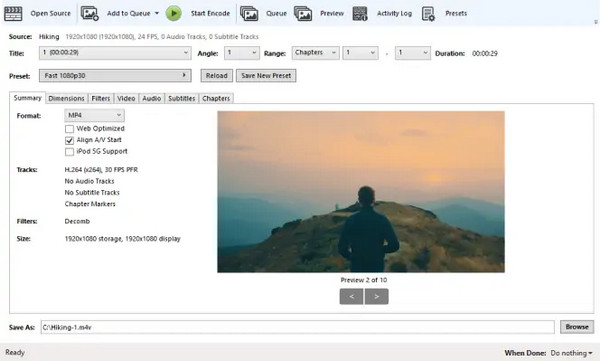
Convertio
Als u uw video's via internet naar een ander formaat wilt wijzigen, kunt u Convertio gebruiken. Deze video-omzettersoftware biedt een online service waarmee u uw MP4 online naar M4V kunt wijzigen. Dat wil zeggen dat u het naar uw pc moet downloaden en met een paar klikken kunt u uw MP4-bestand naar het M4V-formaat converteren. URL's worden ook ondersteund, wat betekent dat u kunt overbrengen M3U8 naar MP4 en andere videoformaten.
Voors:
- 1. Het kan batchbestanden in één keer converteren.
- 2. Het ondersteunt bijna alle populaire videoformaten.
- 3. Het is gemakkelijk en veilig te gebruiken.
nadelen:
- 1. Het vereist een internetverbinding.
- 2. Bestaan van advertenties.
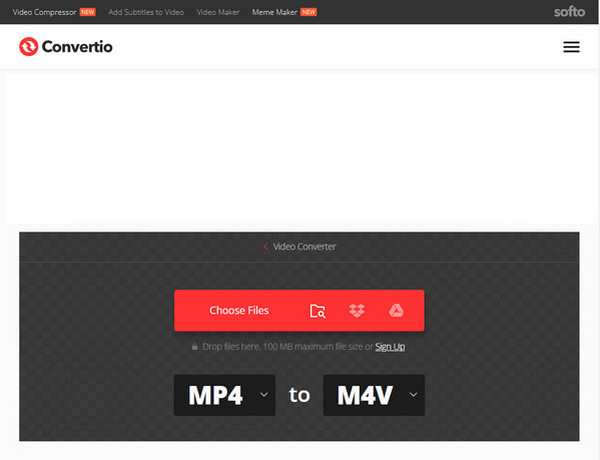
Deel 3. Veelgestelde vragen over MP4 naar M4V-converters
Wat is de beste MP4 naar M4V-converter?
We raden het aan Tipard Video Converter Ultimate om videobestanden naar elk bestandsformaat te converteren. Het is ook het beste omdat het een GPU-versnelling heeft waarmee je binnen een paar seconden kunt converteren.
Kan ik M4V-videobestanden op Windows afspelen?
Ja, want MP4 en M4V hebben dezelfde kenmerken. Zo kan Windows M4V-bestanden afspelen met een Windows Media Player.
Hoe M4V naar MP4 met handrem te converteren?
Ten eerste, om te zetten M4V naar MP4, moet u uw M4V-bestand toevoegen aan Handbrake; selecteer vervolgens MP4 als het uitvoerformaat; klik ten slotte op de knop Encode starten om de conversie te voltooien.
Conclusie
Kortom, na het lezen van deze artikelrecensie, kunt u nu de meest betrouwbare testen MP4 naar M4V-converter software om video's naar andere formaten te converteren. Maar nogmaals, we raden de Tipard Video Converter Ultimate aan, omdat deze wordt geleverd met een intuïtieve interface. Het kan ook 1000 videobestandsindelingen ondersteunen die een 70x hogere conversiesnelheid hebben zonder de videokwaliteit te beïnvloeden. Dus, als dit artikel nuttig voor je is, deel het dan met je vrienden om hen te helpen bij het kiezen van de beste MP4 naar M4V-converter.
Daarnaast willen we dat je ons een bericht stuurt en contact met ons opneemt als je andere problemen hebt die je wilt oplossen. We verzekeren je dat we je zullen vermaken en helpen.







